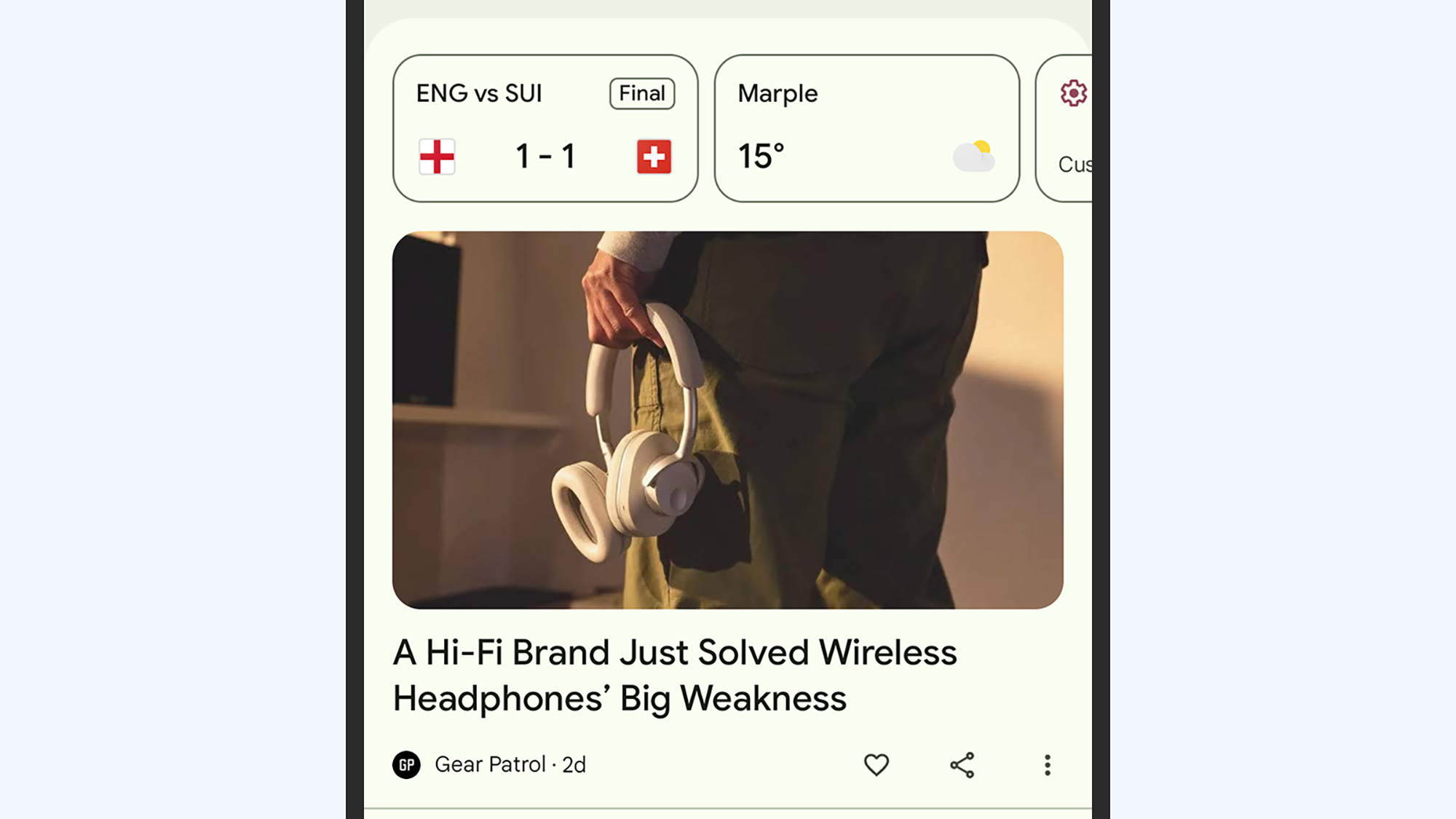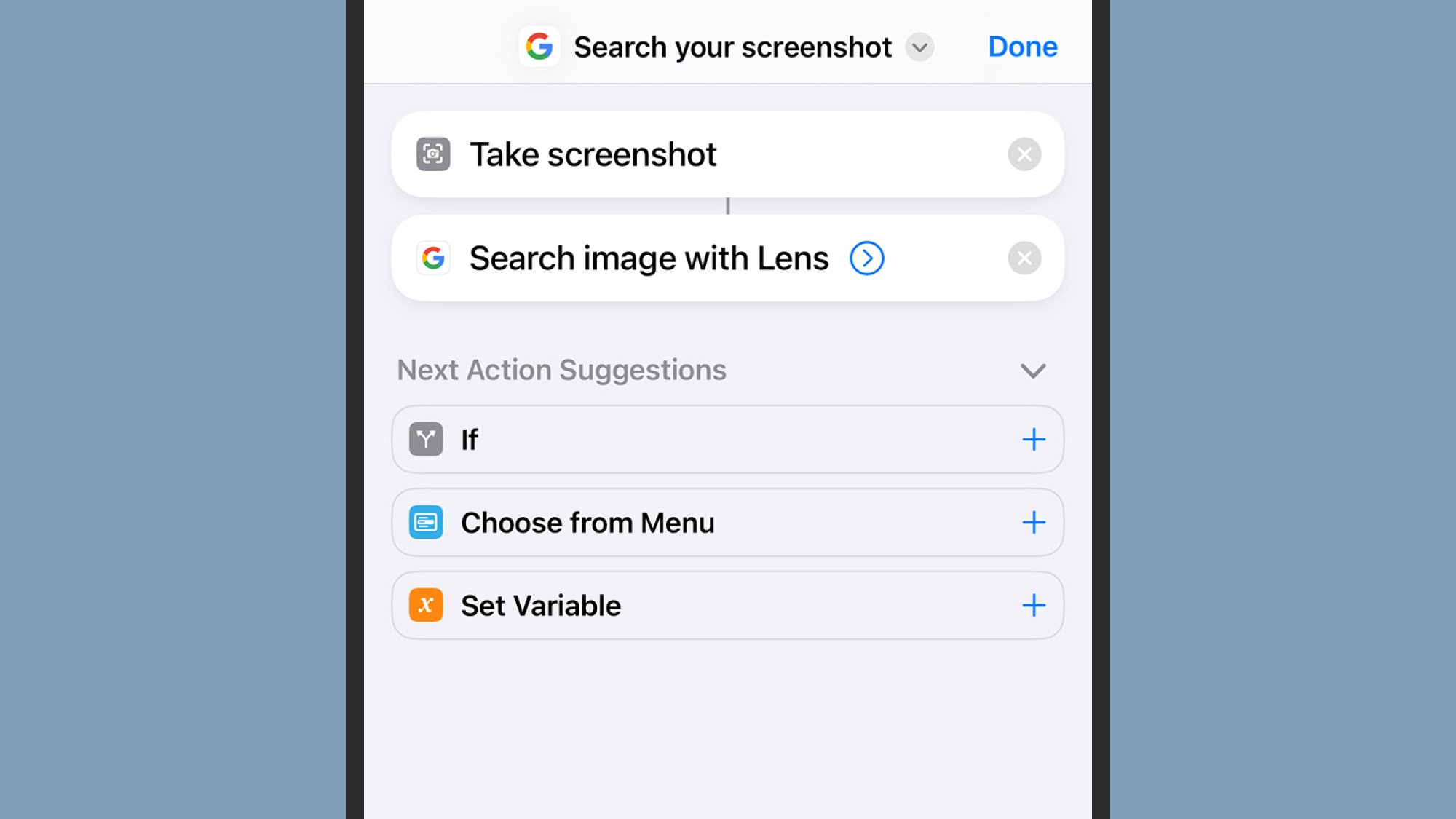Ленту Google Discover можно найти в нескольких местах: на большинстве телефонов Android ее можно провести одним движением от главного экрана, в приложениях Google для Android и iOS она находится спереди и по центру, а также отображается на странице новой вкладки. для Google Chrome на мобильных устройствах. И все же, на мой взгляд, этому не уделяется достаточно внимания.
Возможно, вы уже являетесь поклонником Google Discover и ежедневно просматриваете эти страницы, но судя по отзывам людей, которых я знаю – а это, по общему признанию, довольно небольшая часть населения мира – это постоянно обновляемая лента новостей. , обзоры и другие обновления не так широко известны.
В ленте Google Discover представлены высококачественные веб-статьи и другая информация (например, спортивные результаты), которая особенно важна для вас – вы можете настроить эту функцию различными способами.
Как работает лента Google Discover
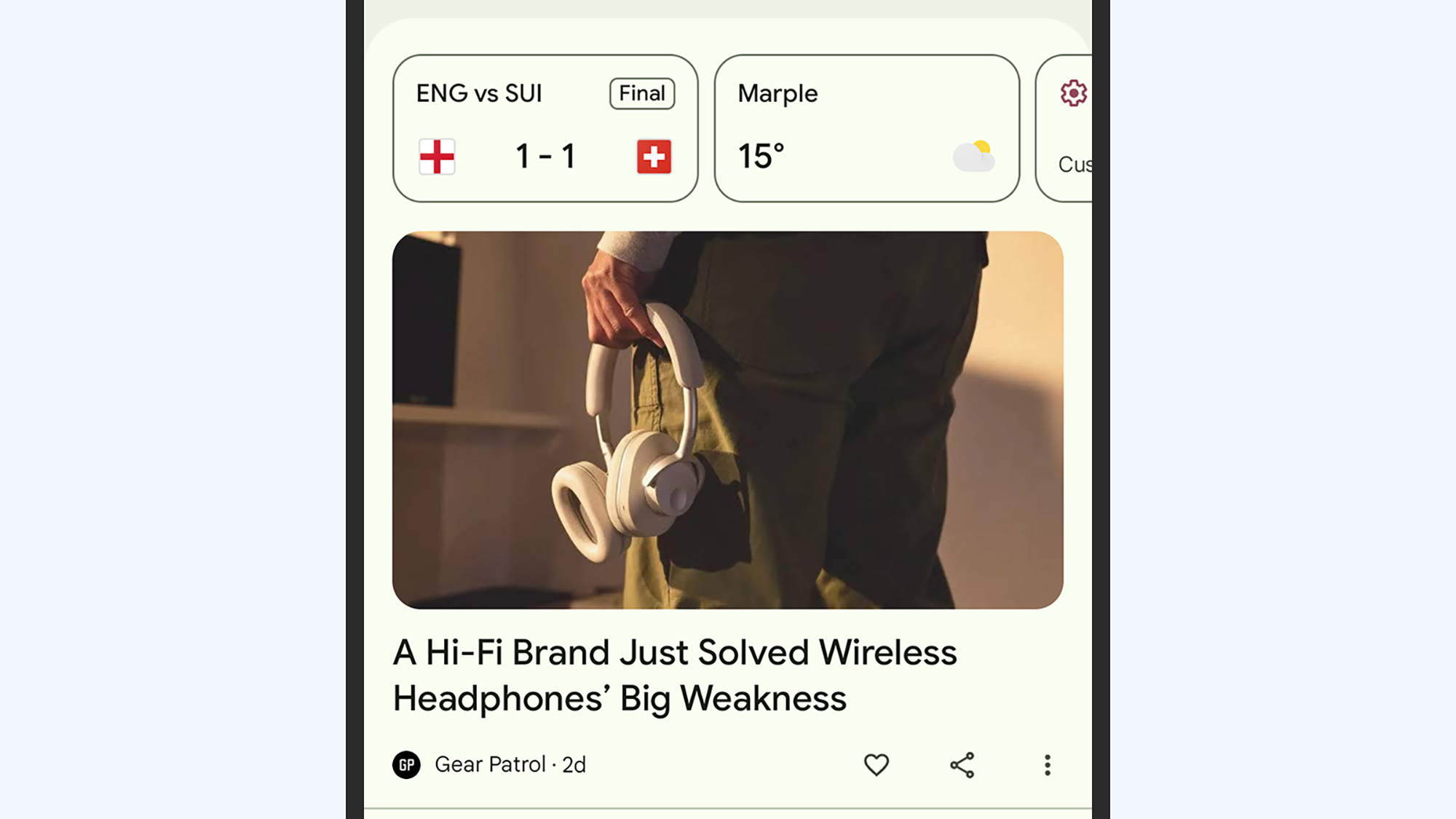 Discover начинает с краткой информации. Фото: Lifehacker
Discover начинает с краткой информации. Фото: Lifehacker
Google Discover работает прямо из коробки— вам не нужно тратить время на его настройку перед использованием. Вы можете найти его в любом из упомянутых выше мест, но здесь я сосредоточусь на использовании его на телефоне Pixel (он работает аналогично в других приложениях) – просто проведите пальцем влево от главного главного экрана. чтобы поднять этот вопрос.
Как вы, несомненно, уже знаете, Google многое знает о вас на основе вашей истории поиска и других действий в своих приложениях, и эти знания используются для заполнения канала Discover. Ленты у всех разные, но вы можете видеть погоду в своем регионе, последние результаты любимой спортивной команды и места на Картах Google, которые вы недавно искали.
Если канал Discover работает должным образом, вы также должны увидеть список недавно опубликованных онлайн-статей, которые соответствуют вашим интересам (в моем случае – технологии, наука и футбол) — вы можете нажать на любую из этих статей, чтобы просмотреть их. . Вы также можете увидеть ссылки на приложения и инструменты Google, такие как Google Translate или службу Google для удаления вашей личной информации из результатов веб-поиска.
Ленте Discover нет конца – продолжайте прокручивать вниз, чтобы увидеть больше рекомендаций о том, что почитать. Если вам нужны новые ссылки, поднимитесь к верхней части экрана и потяните вниз, чтобы обновить. Содержимое, которое вы видите, основано на вашей активности в Интернете и внутри приложений. Если вы хотите получить представление о том, как оно собирается, перейдите на панель управления своей учетной записью Google в Интернете.
Как настроить Канал Google Discover
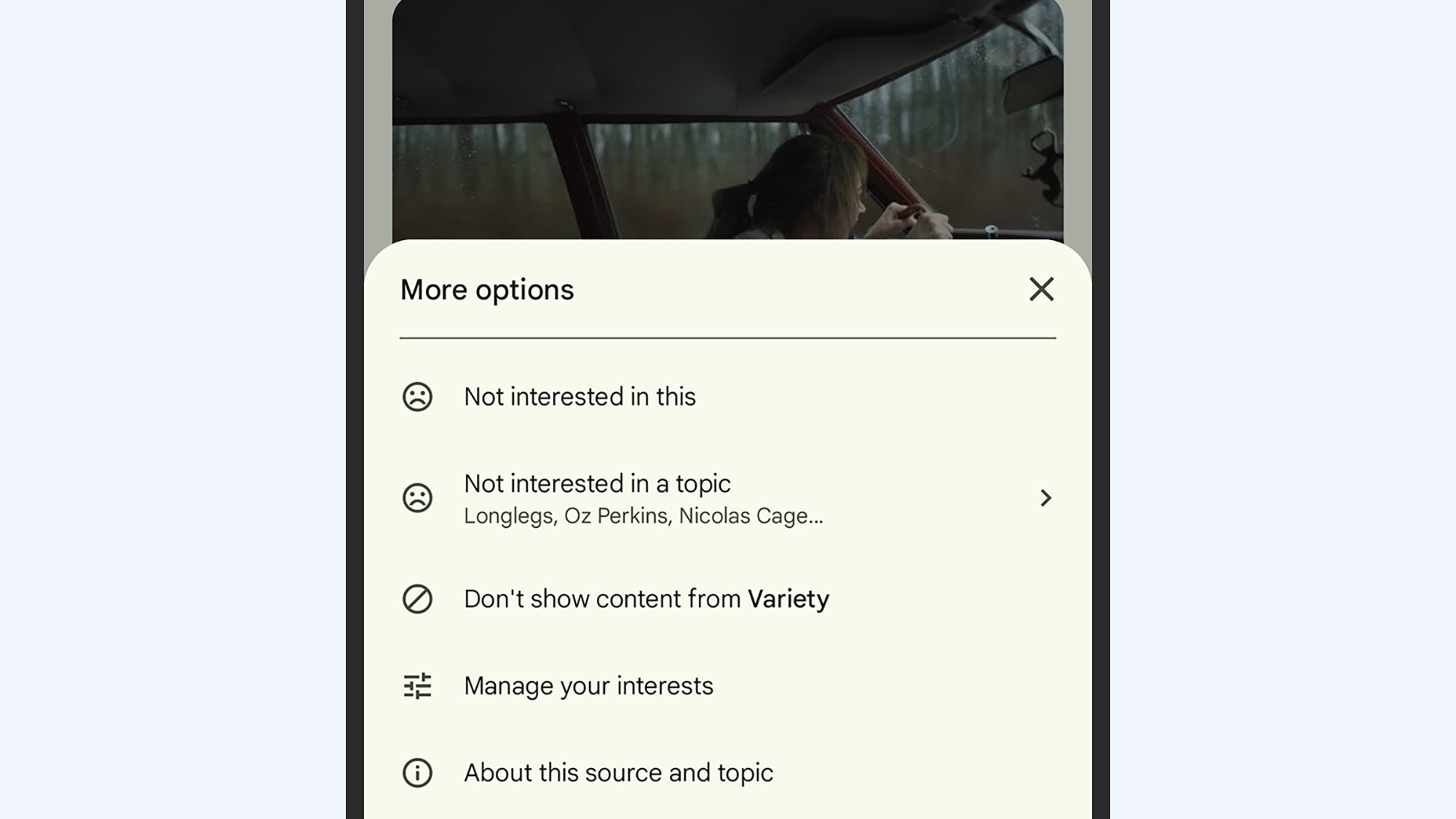 Сообщите Google, что вас не интересует. Фото: Lifehacker
Сообщите Google, что вас не интересует. Фото: Lifehacker
Если рекомендуемые статьи, которые вы видите в ленте Google Discover, вам не совсем по вкусу, вы можете настроить их различными способами. Например, вы можете нажать на значок сердечка в статье, которая вам действительно нравится, и иногда вы увидите в сетке ряд смайликов в виде лиц, оставляющих отзыв по конкретной рекомендации.
Коснитесь трех точек рядом с любой статьей, и вы сможете сообщить Discover, что вас не интересует конкретная статья или тема статьи в целом. Это же всплывающее меню также позволяет заблокировать контент из определенного источника. Чтобы настроить ленту еще лучше, нажмите ссылку Управление интересами на том же экране.
Вы также увидите некоторые поисковые запросы в Google, которые вы недавно выполняли. как элементы, сохраненные вами в таких приложениях, как Карты Google. Здесь также отображается все, что вам понравилось в ленте Discover, нажав на значок сердечка. Если вы не хотите видеть соответствующие рекомендации, из всех этих списков вы можете быстро удалить записи, просто нажав на них. Вы также увидите темы, которые, как вы сказали, вас не интересуют, и вы также можете редактировать этот список.
Наконец, вы можете нажать на изображение своего профиля (вверху справа), чтобы получить доступ к множеству параметры, связанные с Discover и вашей учетной записью Google в целом. Ключевым для Discover является Интересы, который приведет вас к экрану, о котором мы уже упоминали, но вы также можете просматривать (и стирать) историю поиска Google, просмотр общедоступного профиля Google и многое другое.
lifehacker.com